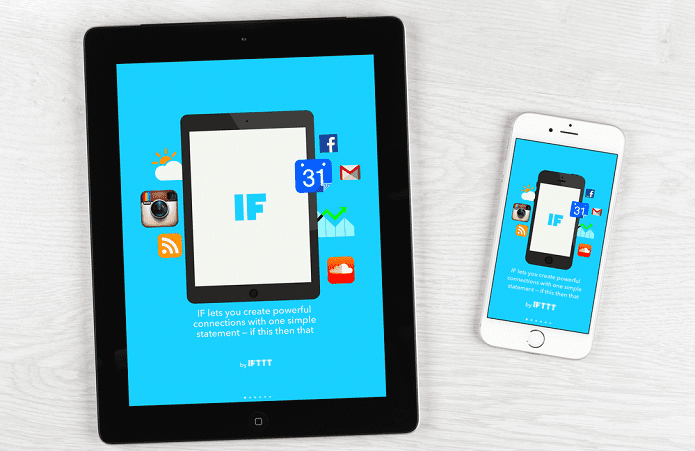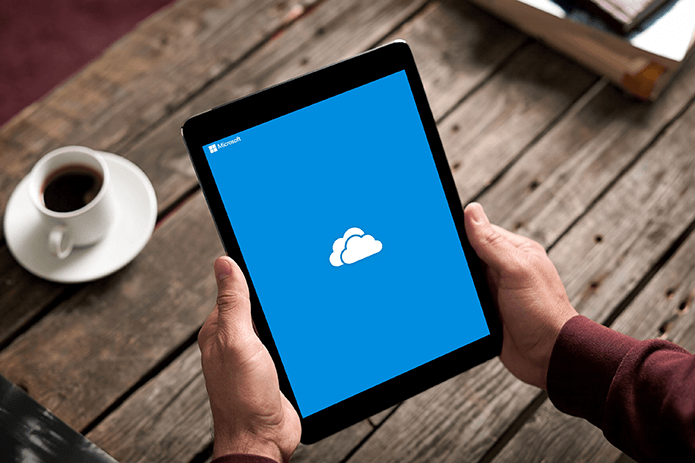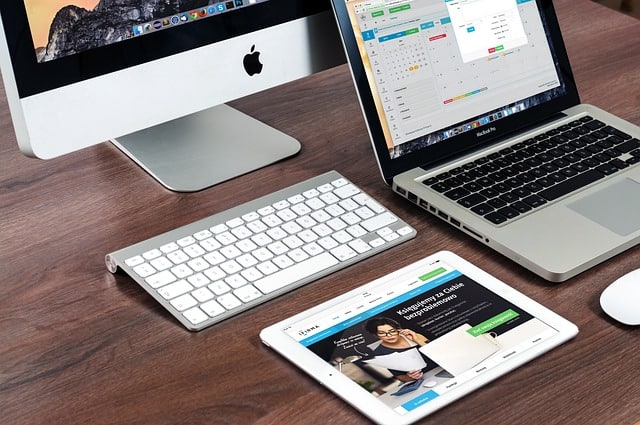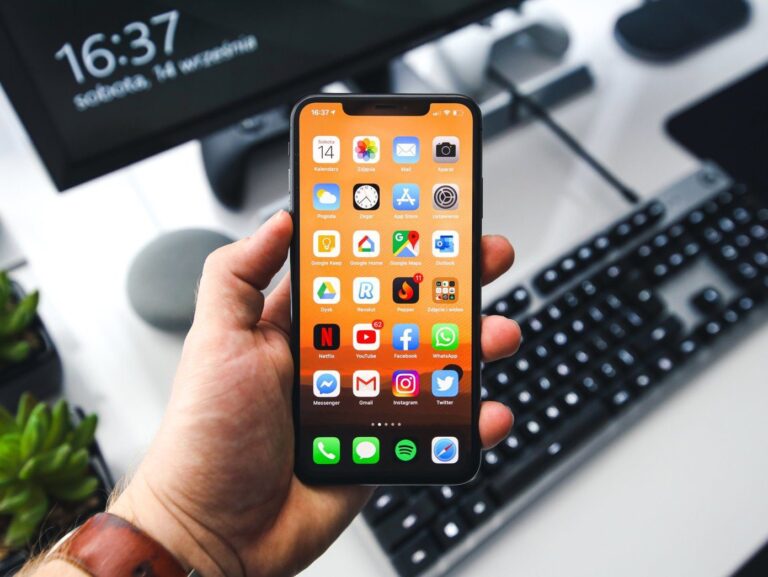5 главных вещей, которые нужно сделать перед продажей iPhone
Если вы планируете обновить или продать старый iPhone, вам необходимо убедиться, что данные, которые вы накапливали на нем годами, не попадут в руки следующего владельца. Вот почему рекомендуется сделать резервную копию данных вашего iPhone. 
Хотя iCloud хранит резервную копию ваших данных, часть данных iPhone может по-прежнему быть важной и не синхронизироваться с учетной записью iCloud. Поэтому разумно создать автономную резервную копию вашего iPhone на вашем Mac или ПК. Вот пять вещей, которые нужно сделать, прежде чем продать или отдать свой iPhone.
Программы для Windows, мобильные приложения, игры - ВСЁ БЕСПЛАТНО, в нашем закрытом телеграмм канале - Подписывайтесь:)
1. Выйдите из iMessage
iMessage использует ваш номер телефона или идентификатор электронной почты для подключения службы обмена сообщениями к вашей учетной записи Apple. Поэтому рекомендуется выйти из iMessage, чтобы удалить любой доступ к вашим личным сообщениям.
Шаг 1: Запустите приложение «Настройки» на вашем iPhone.
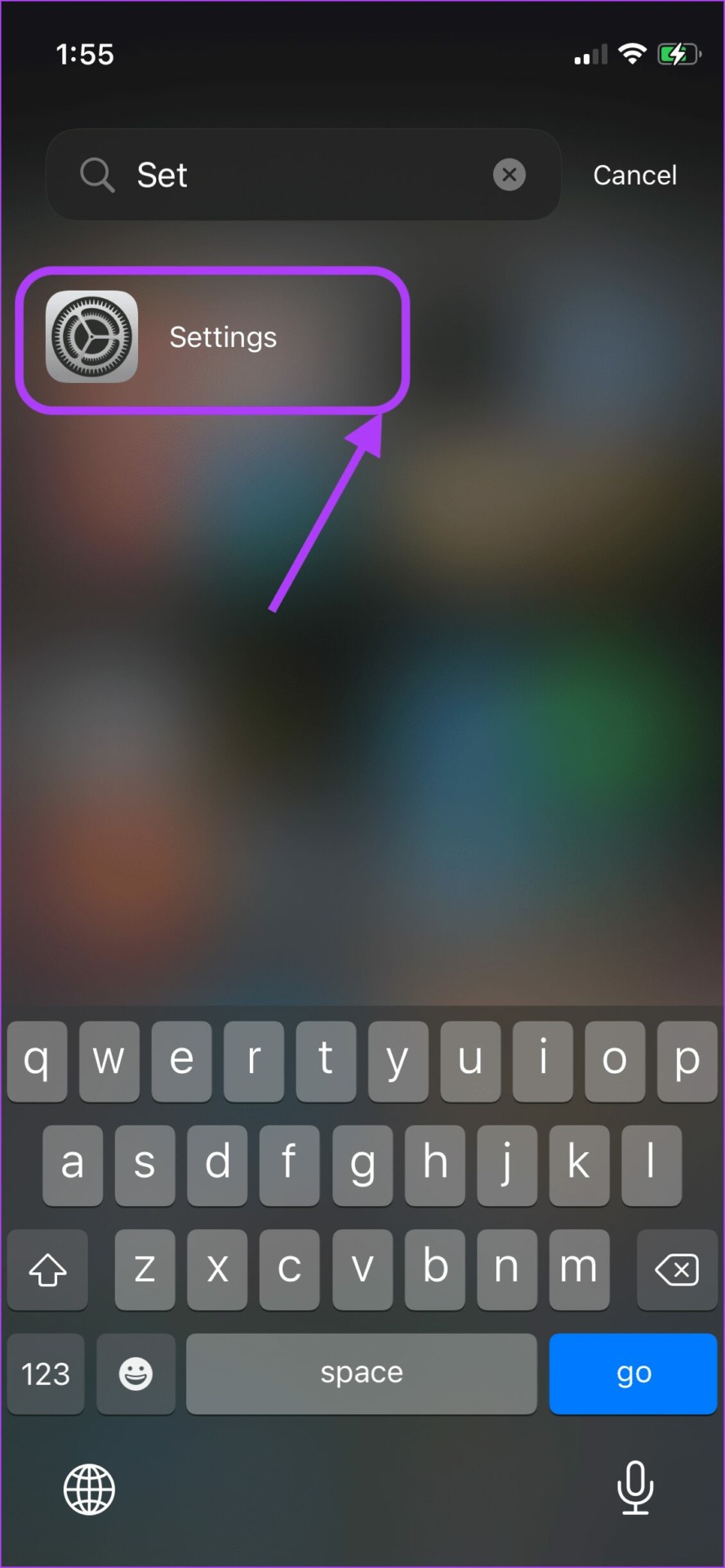
Шаг 2. Прокрутите вниз, чтобы найти «Сообщения», и нажмите, чтобы открыть его.
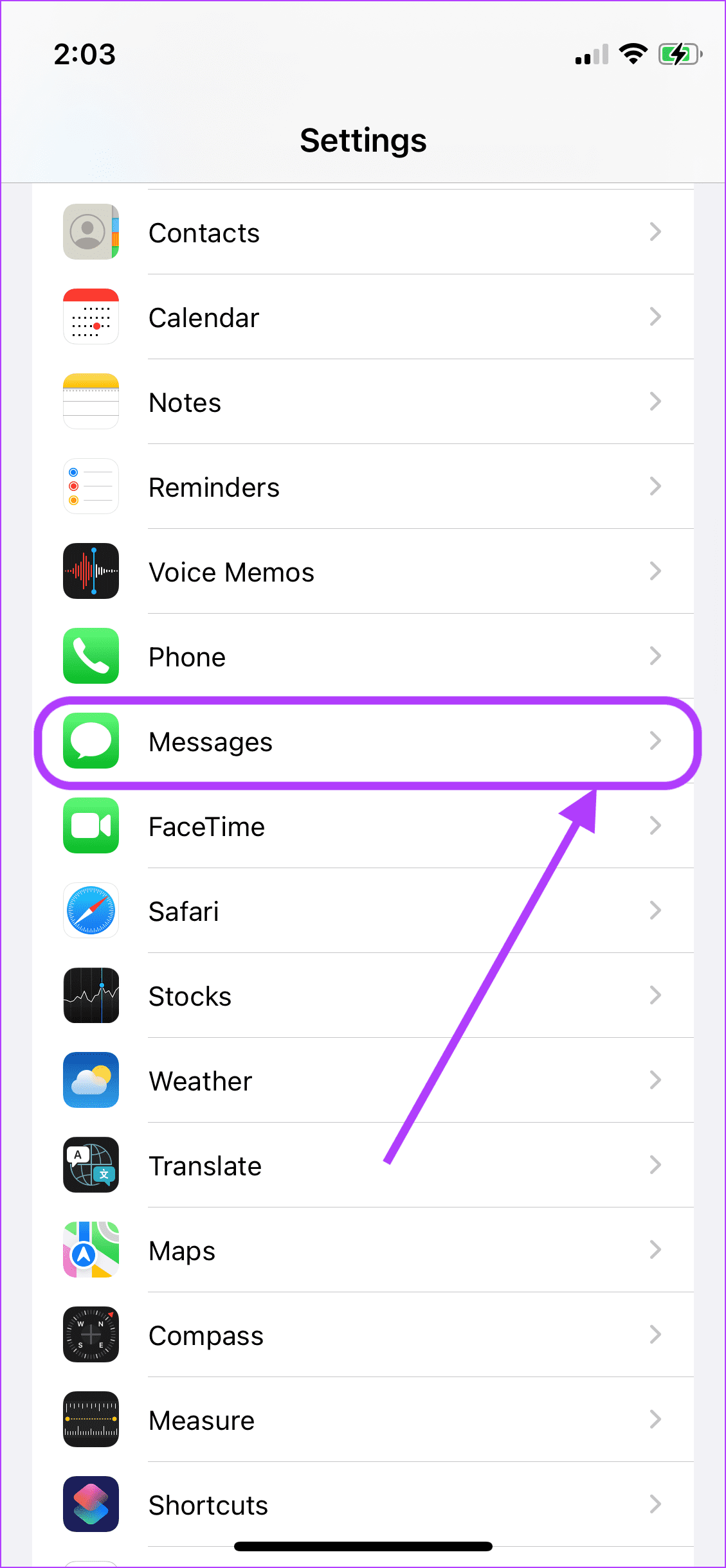
Шаг 3: Теперь отключите переключатель рядом с iMessage.

2. Выйдите из FaceTime
Как и в iMessage, вы можете использовать свой идентификатор учетной записи Apple и номер телефона для совершения и приема вызовов FaceTime. Вот почему выход из FaceTime гарантирует, что никто не сможет получить доступ к вашей учетной записи FaceTime и проверить журналы вызовов.
Шаг 1: Запустите приложение «Настройки» на вашем iPhone.
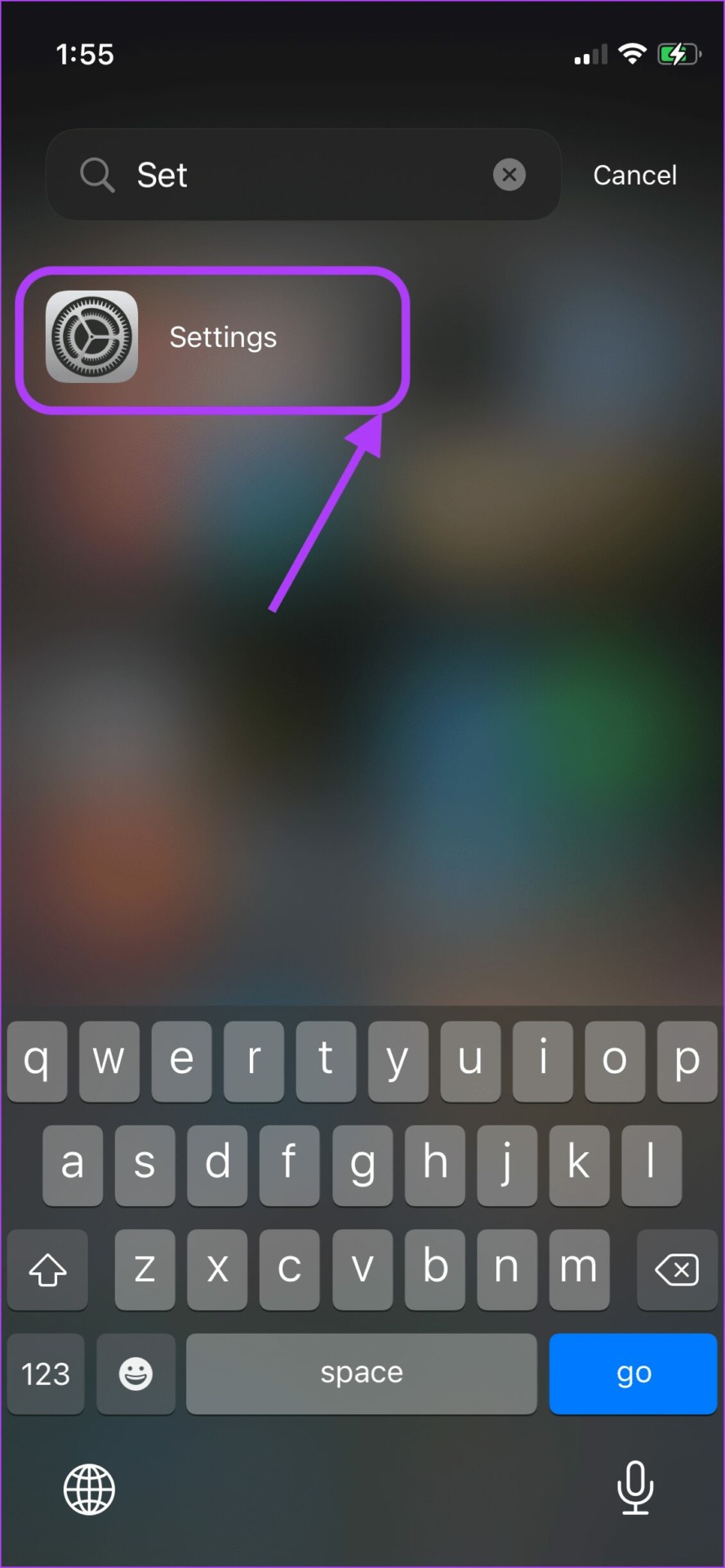
Шаг 2. Прокрутите вниз, чтобы найти FaceTime, и нажмите, чтобы открыть его.
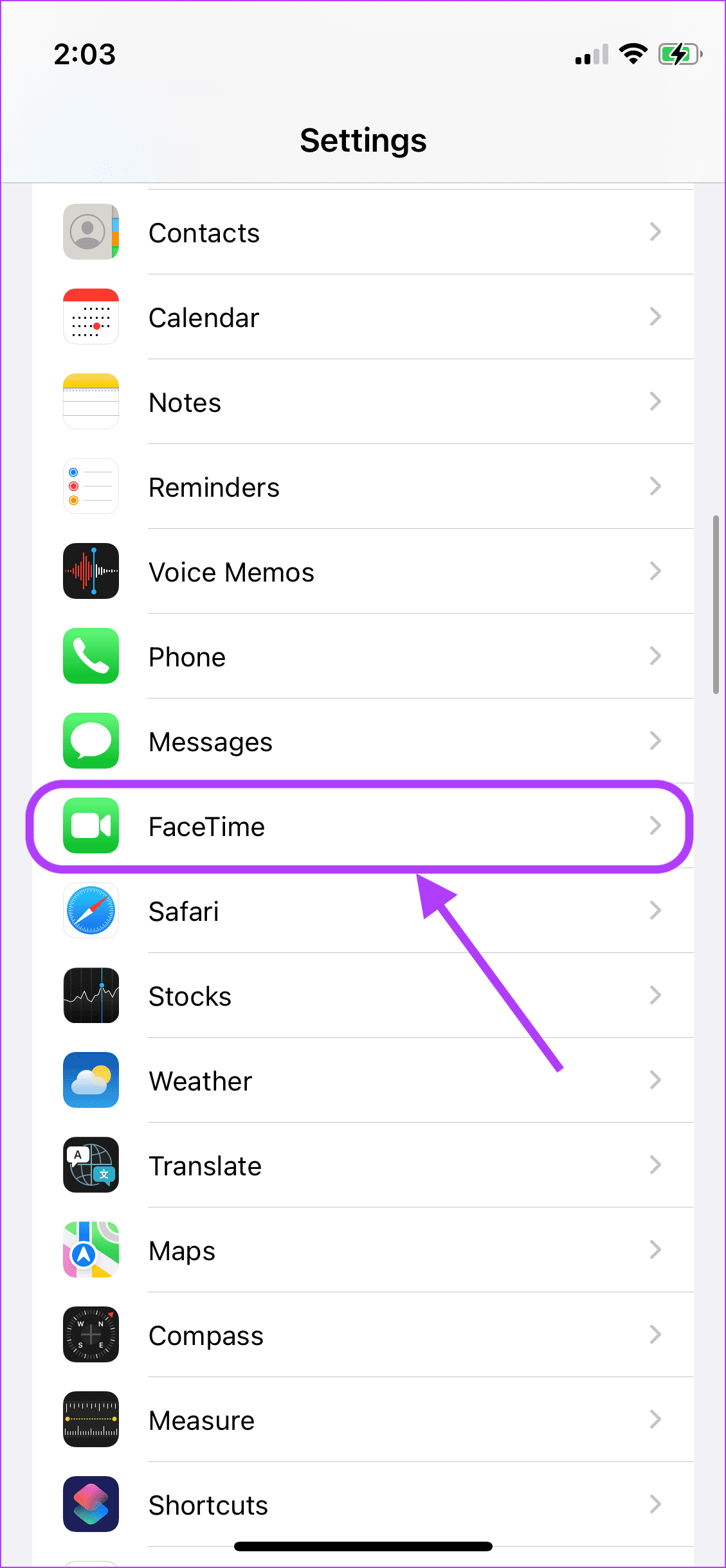
Шаг 3: Теперь отключите переключатель рядом с FaceTime.

3. Выйдите из своей учетной записи Apple ID
Все ваши онлайн-резервные копии и файлы iCloud привязаны к вашему Apple ID. Поэтому очень важно выйти из вашего Apple ID на вашем iPhone, чтобы никто не мог восстановить или получить доступ к каким-либо данным. Кроме того, новому владельцу будет проще настроить iPhone как новый.
Шаг 1: Запустите приложение «Настройки» на вашем iPhone.
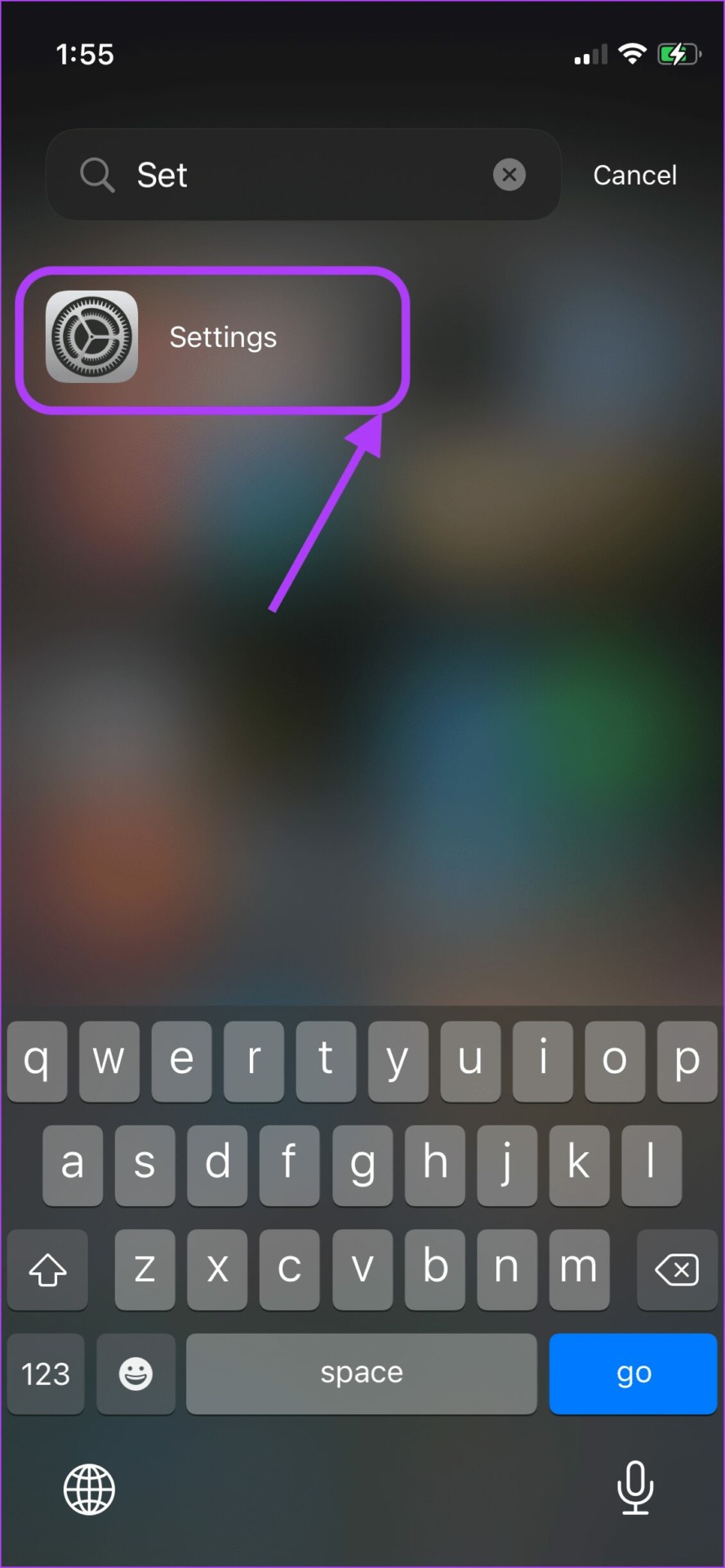
Шаг 2: Нажмите на свое имя, чтобы получить доступ к настройкам Apple ID.

Шаг 3: На этой странице нажмите кнопку «Выйти» в нижней части страницы.

Шаг 4: Ваш iPhone запросит пароль Apple ID для подтверждения процесса. Введите пароль и нажмите «Выключить» в правом верхнем углу.

4. Стереть все содержимое и настройки
Теперь вы можете приступить к удалению всего содержимого с iPhone. Как указывалось ранее, создайте резервную копию своих данных, прежде чем переходить к этому шагу, так как это необратимый процесс. Это означает, что если вы не сделали резервную копию данных на своем iPhone, вы не сможете восстановить и восстановить их.
Шаг 1: Запустите приложение «Настройки» на вашем iPhone.
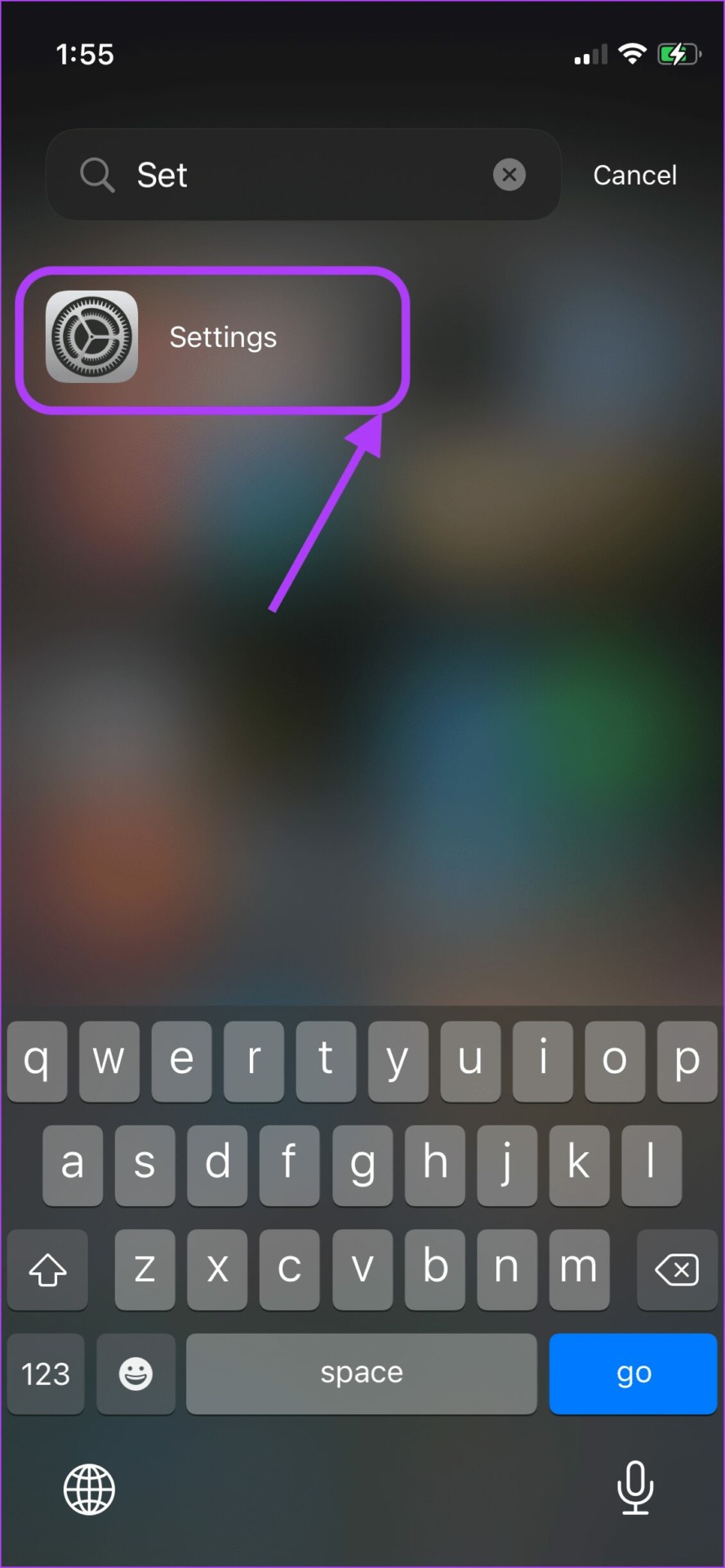
Шаг 2. Прокрутите вниз, чтобы найти «Общие», и нажмите, чтобы открыть его.
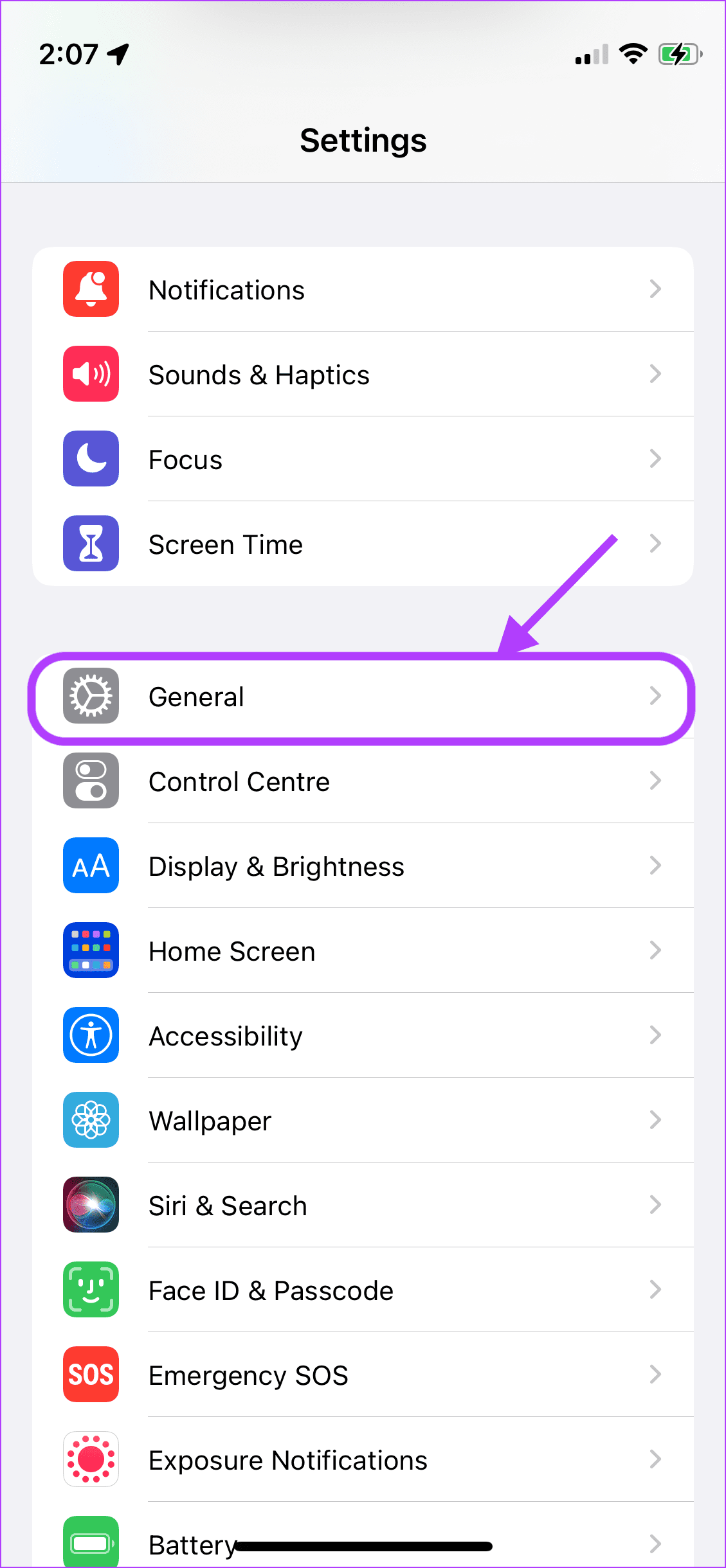
Шаг 3: Прокрутите вниз и нажмите «Перенести или сбросить iPhone».
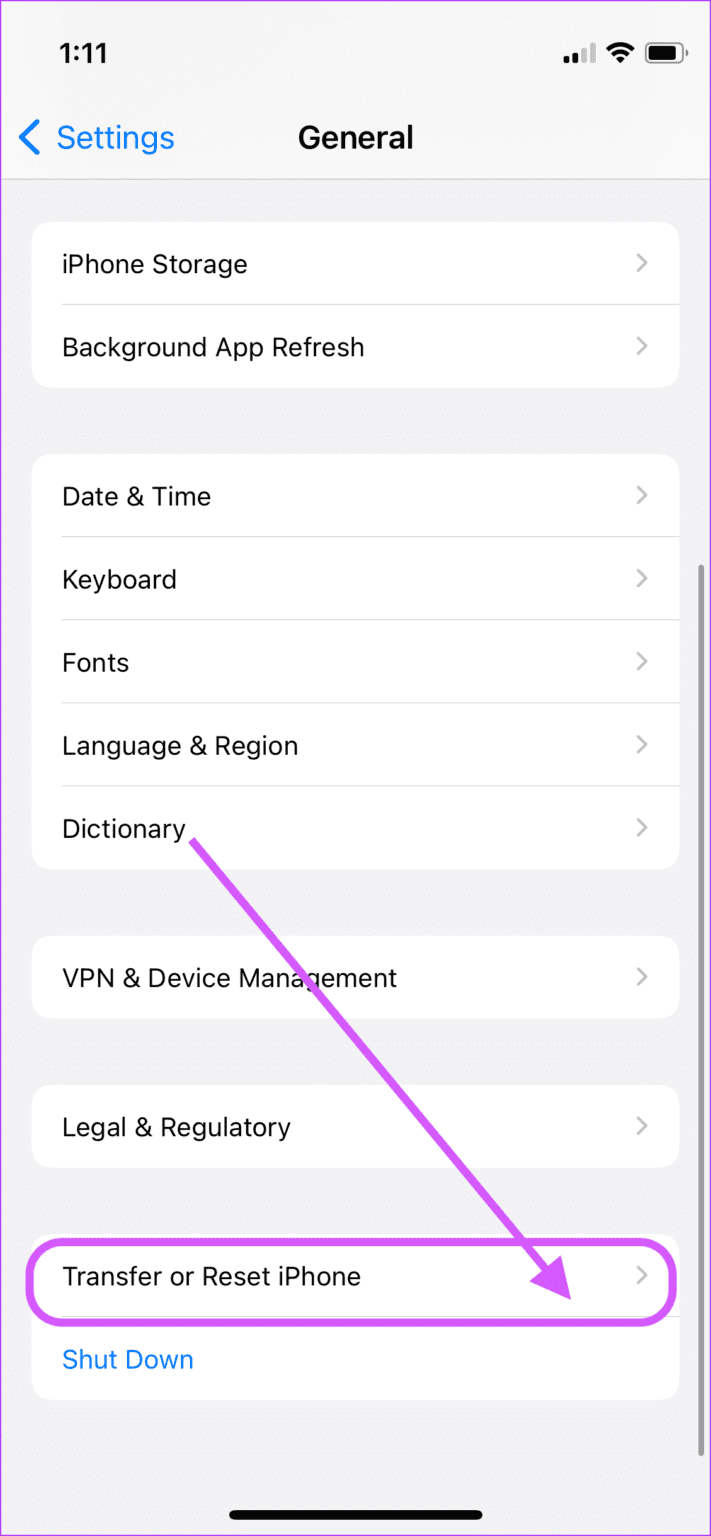
Шаг 4: Затем нажмите на опцию «Удалить все содержимое и настройки» внизу.
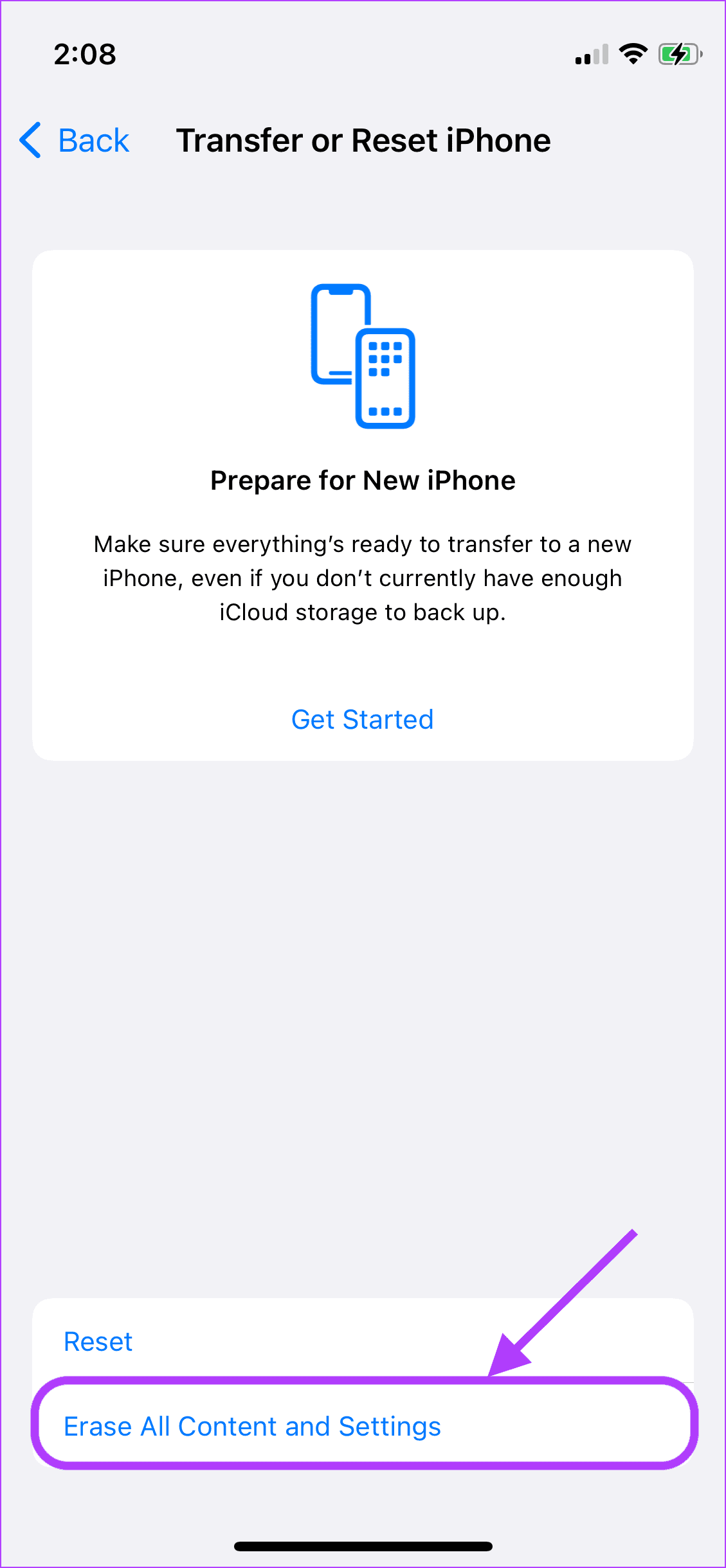
Шаг 5: Нажмите на кнопку «Продолжить» внизу.
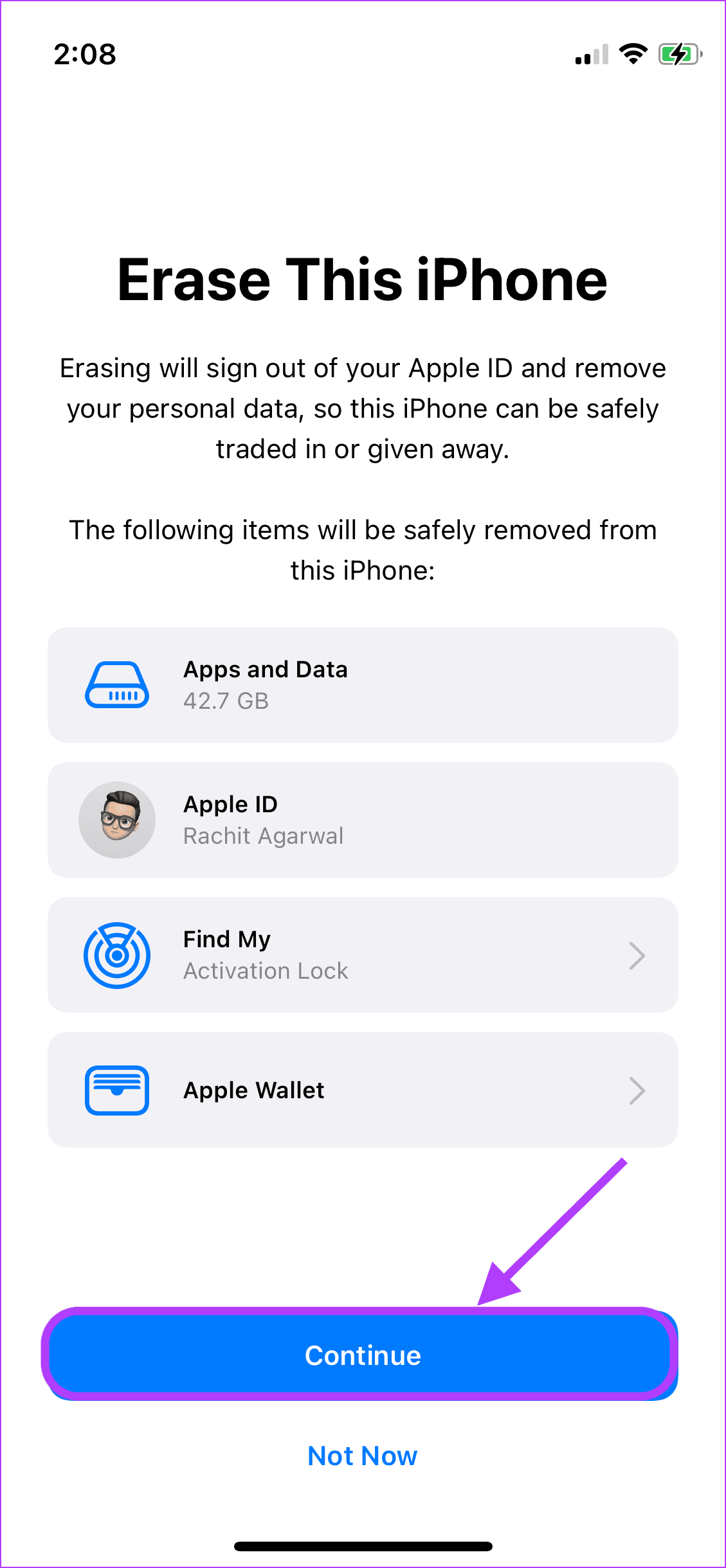
Шаг 6: Введите пароль вашего iPhone, чтобы подтвердить удаление ваших данных.

5. Удалите iPhone из своего Apple ID
Ваш Apple ID отслеживает все используемые вами устройства. Подключение с одним и тем же Apple ID имеет решающее значение для включения функций Apple Continuity, таких как синхронизация iMessage, синхронизация iCloud и других. После того, как вы стерли свой iPhone, проверьте один раз, чтобы убедиться, что вы удалили устройство из своего Apple ID.
Шаг 1: Запустите любой браузер на телефоне или ноутбуке, откройте iCloud.com и войдите в систему, используя данные своего Apple ID.

Шаг 2: Нажмите на опцию «Настройки учетной записи».
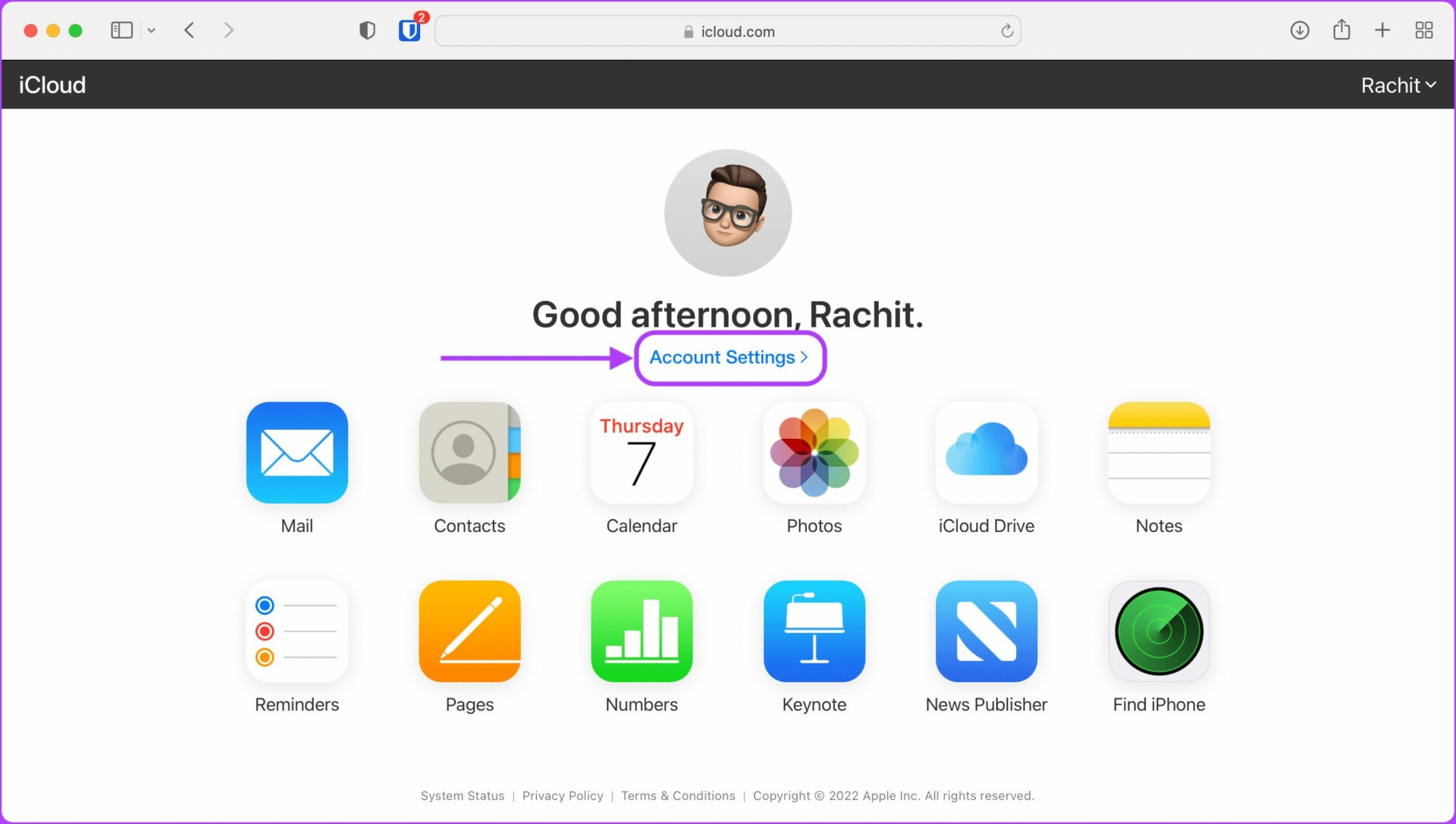
Шаг 3. В разделе «Мои устройства» нажмите на свой iPhone, если он все еще там отображается.

Шаг 4: Нажмите на крестик рядом с вашим iPhone, чтобы удалить устройство из вашего Apple ID.

Резервное копирование и защита данных вашего iPhone
Если вы правильно выполнили вышеуказанные шаги, ваш iPhone готов к продаже. На iPhone больше нет файлов или сведений об учетной записи, которые можно использовать для доступа к вашим личным данным.
Программы для Windows, мобильные приложения, игры - ВСЁ БЕСПЛАТНО, в нашем закрытом телеграмм канале - Подписывайтесь:)